ในเบื้องต้นระบบร้านค้าออนไลน์จะเปิดการใช้งานเมนูข่าวสาร และการแสดงข้อมูลข่าวสารและประกาศไว้ให้เป็นค่ามาตรฐาน โดยแสดงไว้ที่ส่วนเมนูหลัก (รูปที่ 1) และส่วนท้ายของหน้าเว็บไซต์ร้านค้าออนไลน์ (รูปที่ 2)
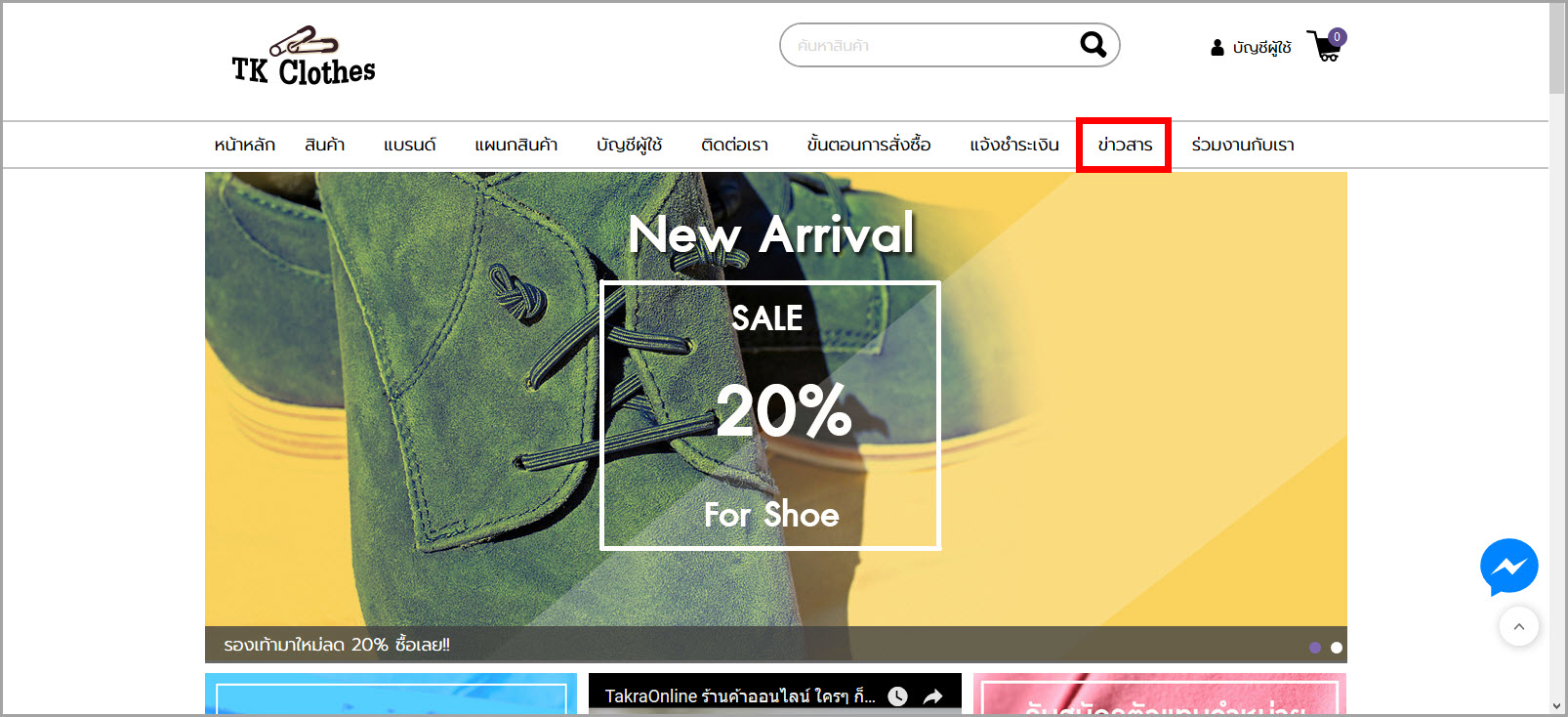
รูปที่ 1 เมนูข่าวสารที่แสดงไว้ในส่วนเมนูหลัก
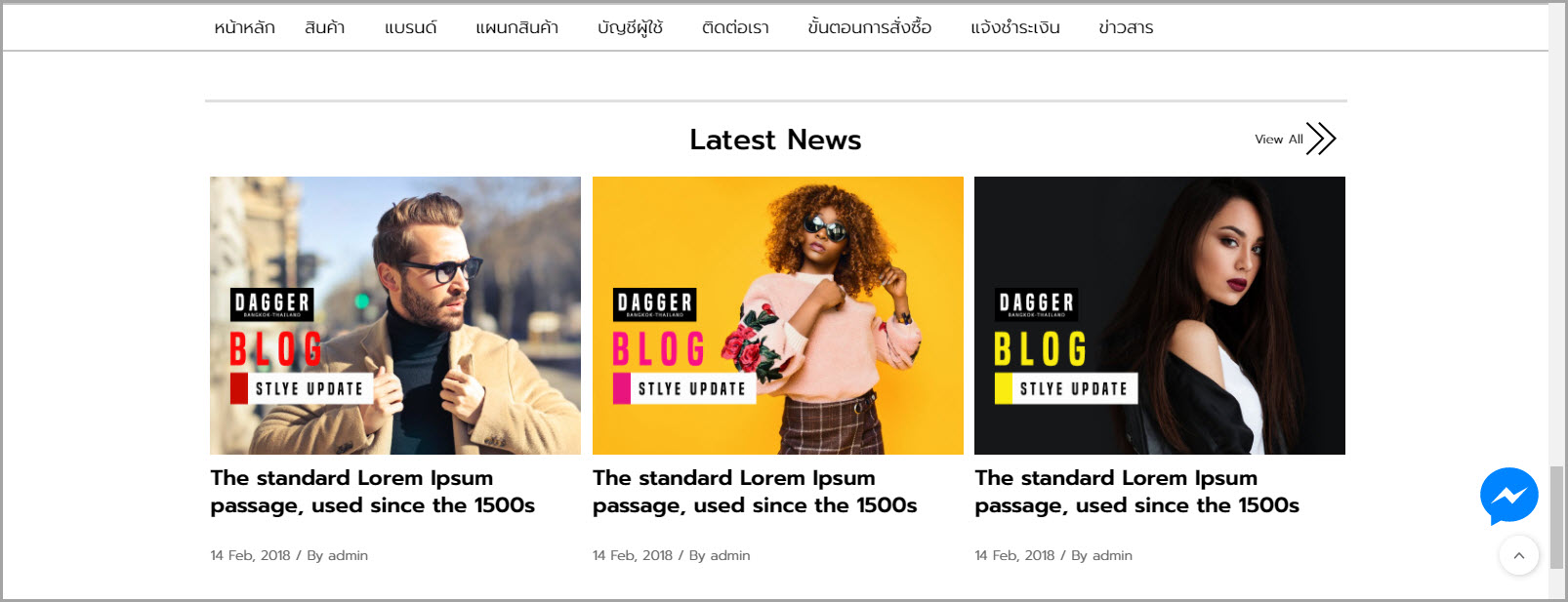
รูปที่ 2 ส่วนท้ายของเว็บไซต์ร้านค้าออนไลน์
โดยการเปิดหรือปิดการแสดงเนื้อหาของข่าวสารและประกาศนั้น คุณสามารถทำตามขั้นตอนได้ดังนี้
1. ให้คุณไปยังเมนู "บล็อก" เลือกเมนูย่อย "ตั้งค่าบล็อก" (รูปที่ 3)
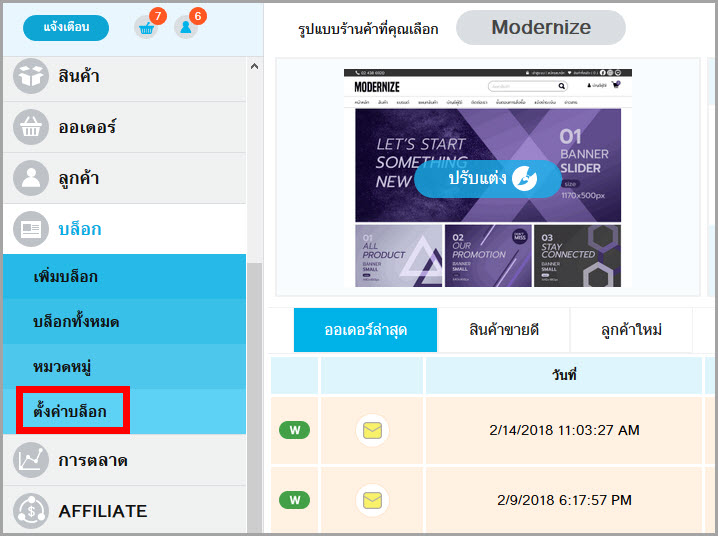
รูปที่ 3 เมนูตั้งค่าบล็อก
2. ระบบจะแสดงส่วนการตั้งค่าบล็อก ในส่วนการเปิดการใช้งานข่าวสาร ให้คุณเลือก "เปิด" เพื่อเปิดการใช้งานข่าวสาร (รูปที่ 4)
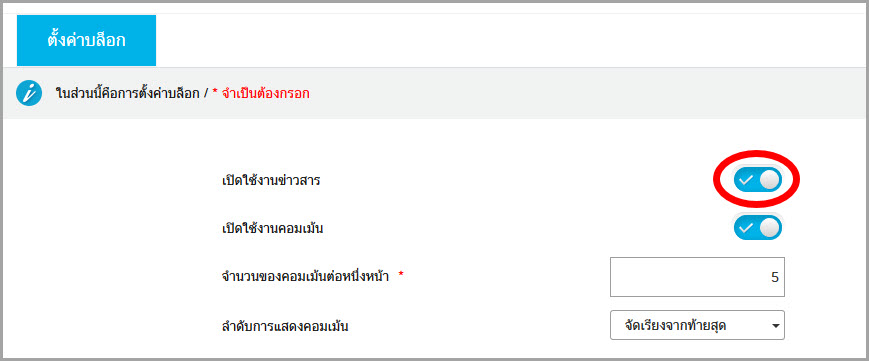
รูปที่ 4 เปิดใช้งานข่าวสาร
3. เมื่อเปิดการใช้งานข่าวสารเรียบร้อยแล้ว คุณสามารถตั้งค่ารายละเอียดอื่นๆ เพิ่มเติมได้ดังนี้ (รูปที่ 5)
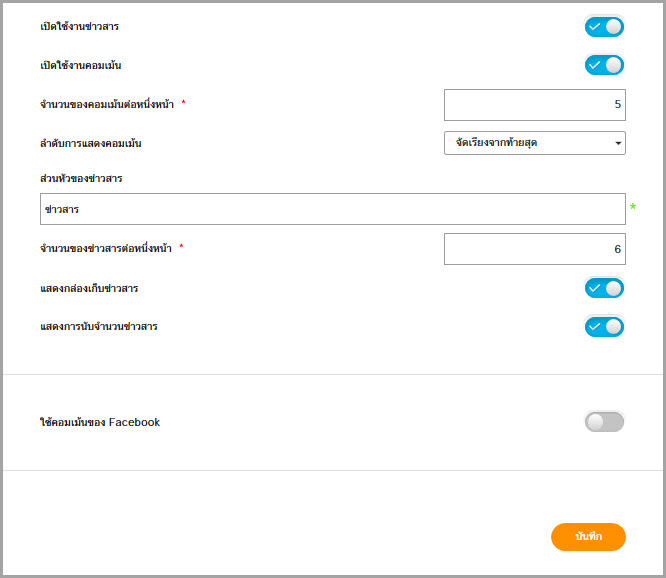
รูปที่ 5 การตั้งค่าบล็อกเมื่อเปิดใช้งานข่าวสาร
รายละเอียดที่คุณสามารถระบุหลังจากเปิดการใช้งานข่าวสาร
- เปิดใช้งานข่าวสาร : เลือกเปิด - ปิด การใช้งานข่าวสาร
- เปิดใช้งานคอมเม้น : ให้ลูกค้าหรือผู้ใช้งาน สามารถแสดงความคิดเห็น ในข่าวสารได้ (รูปที่ 6)
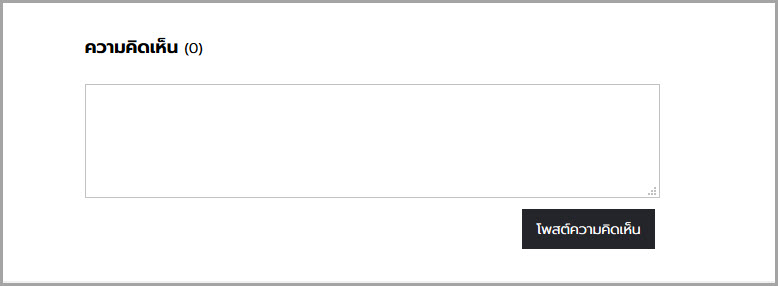
รูปที่ 6 พื้นที่สำหรับแสดงความคิดเห็น
- จำนวนของคอมเม้นต่อหนึ่งหน้า : จำนวนของคอมเม้นที่ต้องให้แสดงในหน้าเว็บไซต์
- ลำดับการแสดงคอมเม้น : ลำดับการแสดงของคอมเม้นที่อยู่ในหน้าเว็บไซต์ สามารถเลือกได้ 2 รูปแบบ คือ จัดเรียงจากท้ายสุด และ จัดเรียงล่าสุด
- ส่วนหัวของข่าวสาร : สามารถเปลี่ยนชื่อหัวข้อของข่าวสาร โดยชื่อที่ใส่จะแสดงผลตรง Title ของหน้าเว็บไซต์
- แสดงกล่องเก็บข่าวสาร : แสดงการเก็บข่าวสารเป็นรายเดือน
- แสดงการนับจำนวนของข่าวสาร : แสดงจำนวนตัวเลขของข่าวสารที่มีอยู่ในเว็บไซต์
- ใช้คอมเม้นของ Facebook : สามารถให้ผู้ใช้งานแสดงความคิดเห็นได้ โดยเข้าสู่ระบบด้วยบัญชี Facebook
หากคุณเปิดการใช้งานข่าวสารและประกาศเรียบร้อยแล้ว และต้องการให้ข่าวสารและประกาศแสดงที่ส่วนท้ายของหน้าเว็บไซต์ร้านค้าออนไลน์ ดังตัวอย่างรูปที่ 2 คุณสามารถทำตามขั้นตอนได้ดังนี้
1. เมื่อคุณเข้าสู่ระบบการจัดการร้านค้าออนไลน์เรียบร้อยแล้ว ให้คุณไปยังเมนู "ปรับแต่งร้านค้า" เลือกเมนูย่อย "ปรับแต่งดีไซน์" (รูปที่ 7)
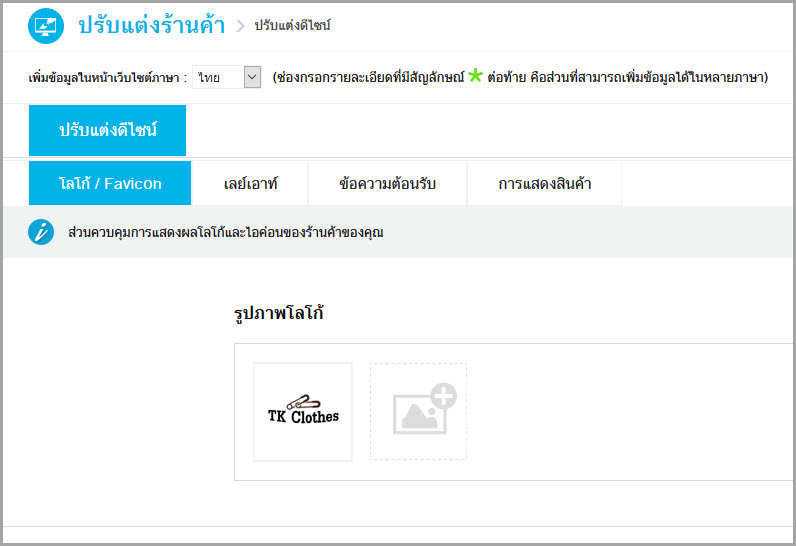
รูปที่ 7 เมนูปรับแต่งดีไซน์
2. จากนั้นให้คุณไปที่แท็ป "เลย์เอาท์ " และเลื่อนลงมาจนพบกับหัวข้อ "การแสดงสินค้าหน้าร้าน" ในส่วนข่าวและประกาศ ให้คุณเลือก "เปิด" หรือ "ปิด" การแสดงผลในหน้าร้านค้าออนไลน์ได้ และทำการ "บันทึก" หลังจากตั้งค่าเรียบร้อยแล้ว (รูปที่ 8)
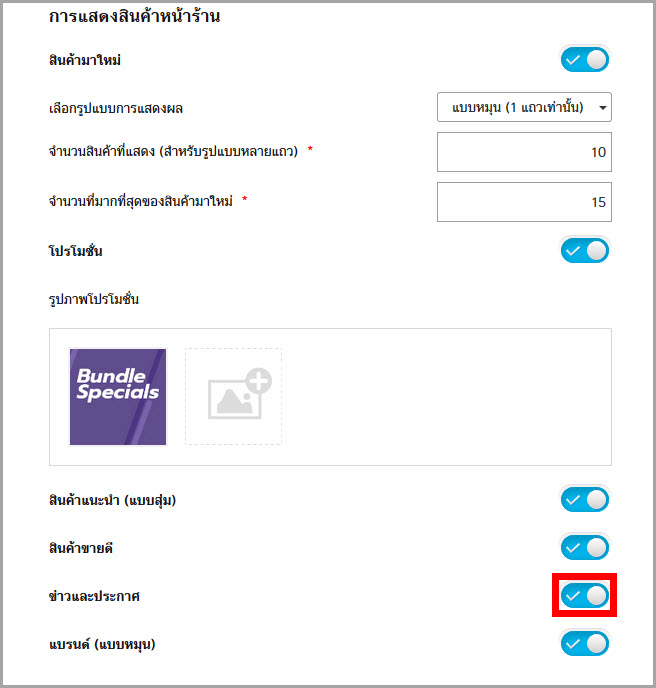
รูปที่ 8 เปิด-ปิดข่าวและประกาศ
***หมายเหตุ หากคุณต้องการปิดใช้งานเมนูข่าวสาร ในเมนูหลักของเว็บไซต์ร้านค้าออนไลน์ เนื่องจากเปิดการใช้งานข่าวสารและประกาศแสดงที่ส่วนท้ายของหน้าเว็บไซต์ร้านค้าออนไลน์แล้ว เพื่อไม่ให้เป็นการเปิดช่องทางการเข้าถึงข่าวสารที่ซ้ำซ้อนเกินไป คุณสามารถปิดการใช้งานเมนูข่าวสารในเมนูหลักของเว็บไซต์ร้านค้าออนไลน์ โดยทำตามขั้นตอนดังนี้
1. ไปยังเมนู "จัดการเมนู" เลือกเมนูย่อย "รายการเมนู" ระบบจะแสดงรายการของเมนูที่อยู่ในเว็บไซต์ร้านค้าออนไลน์ (รูปที่ 9)
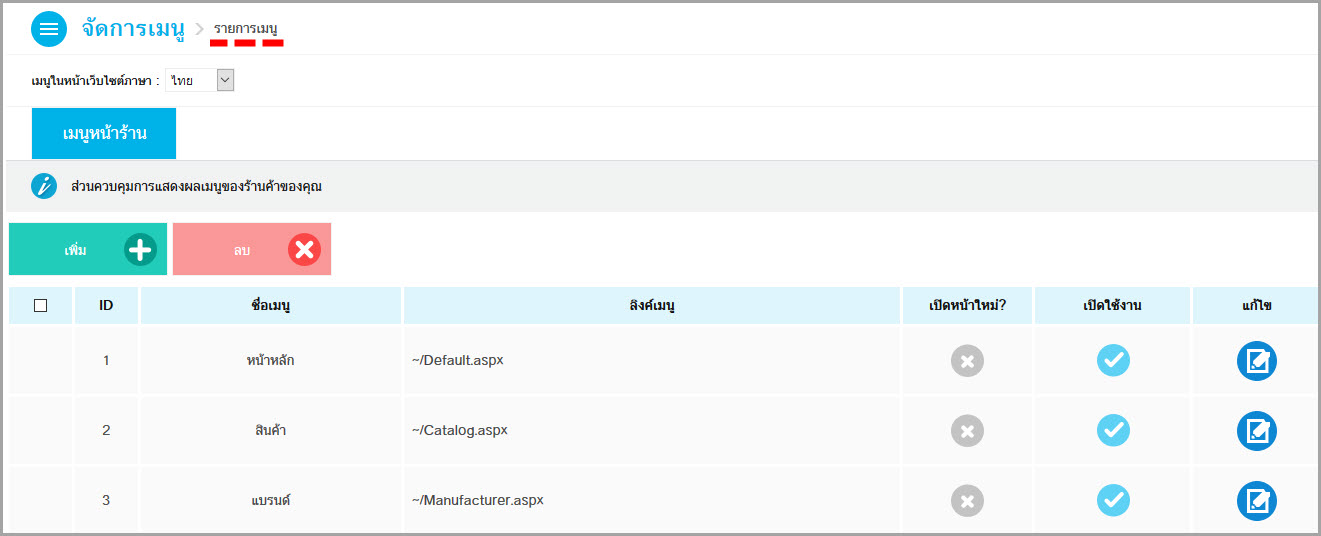
รูปที่ 9 รายการเมนู
2. ให้คุณเลื่อนลงจนพบกับเมนู "ข่าวสาร" จากนั้นให้คุณคลิกสัญลักษณ์"แก้ไข" ที่ด้านท้ายรายการ (รูปที่ 10)
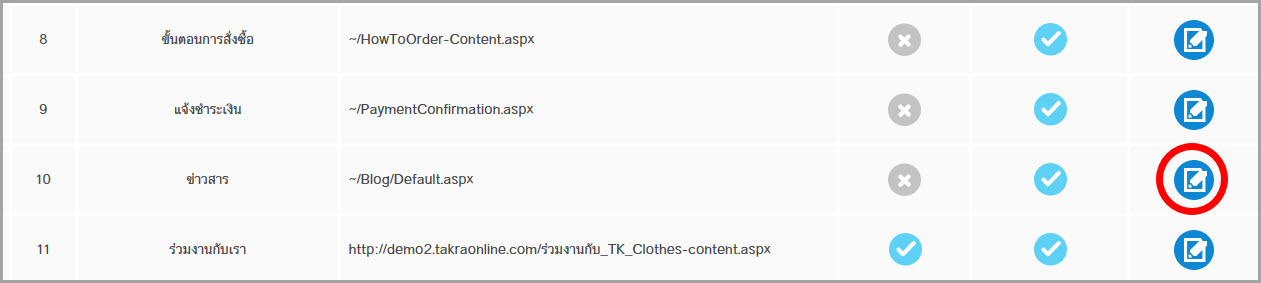
รูปที่ 10 แก้ไขเมนูข่าวสาร
3. เมื่อพบรายละเอียดของเมนูข่าวสารเรียบร้อยแล้ว ให้คุณเลื่อนปิดปุ่ม "เปิดใช้งาน?" และคลิก "บันทึก" เพื่อบันทึกการเปลี่ยนแปลงข้อมูล (รูปที่ 11)
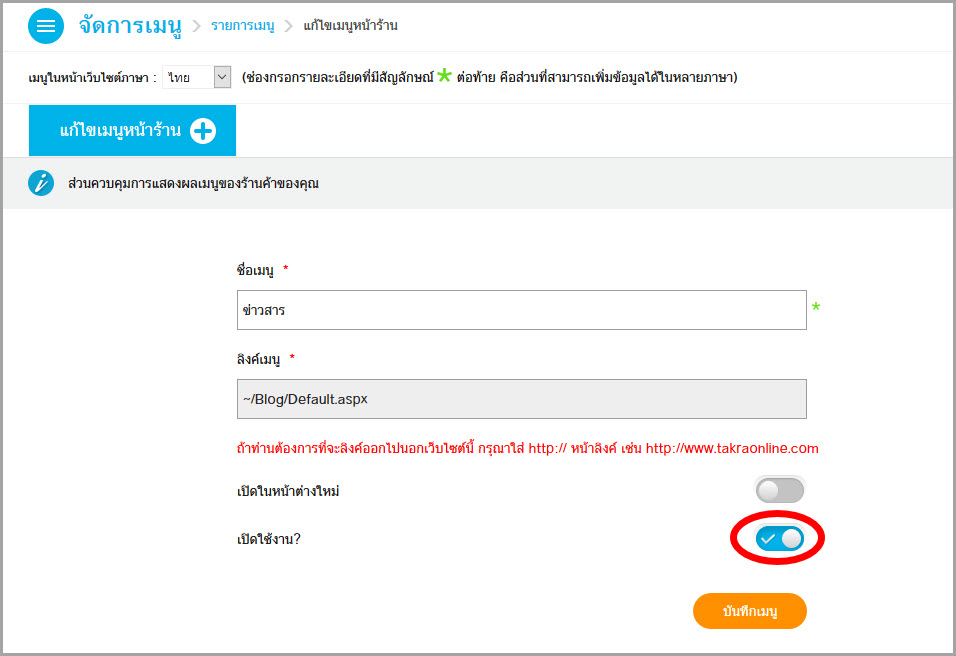
รูปที่ 11 เปิดใช้งาน?